
- 当草根站长需要知道些什么?
- 群集网站结构中存在的排名软肋原因分析
- 新人做站必须注意的四个问题
- 浅谈新网站不被百度收录的8个原因
- 新旧域名做的网站如何快速提高权重
- 每一个创始人购买域名时 需要知道些什么?
- 百度联盟:7月1日起未备案域名将停止业务合作
- 揭网站必须实名认证,否则将禁止访问的建站公司恶行
- Discuz!X1.5论坛搬家详细步骤及说明
- Alpnames和register.science免费.science域名申请及DNS设置使用
- 域名投资:.sucks将成最赚钱的新顶级域名?
- 老域名SEO应该注意的一些问题
- 浅淡老域名搜索引擎收录情况
- 细节入手争分夺秒让网站运行快速如飞
- seo技巧之”老域名”让新网站得到高关注
- 浅析SEO中二级域名与网站目录之间的关系
- 利用ZoneEdit实现稳定DNS、URL转发、动态域名解析
- 敢问百度:网站被黑生成的二级域名该如何处理
- 博客留言是否具有SEO价值
- 网站优化:旅游网站建设与优化的六点小建议
- linux主机下wordpress博客搬家详细教程
- SEO实践:优化其实很简单一个月不到 新站百度第二名
- 那些年网络域名惹的“祸”
- 2015最值钱的域名TOP 50:三数字、二三字母占比最高
- 做SEO要警惕网站域名被泛解析
- 网站运营:该如何解决网站不被收录这一问题
- 二级域名和子目录 哪个更有利于SEO?
- 企业建站需避免的域名、主机、邮箱陷阱
- “伪站群”:一站两名,利弊论断
- 网站更换服务器需注意的五步骤
Domain.com域名默认解析换DNSPod解析图文教程
作者:佚名 网站域名编辑:admin 更新时间:2022-07-23
Domain.com的域名解析速度生效慢是出了名的,但像我的急性子根本无法忍受几个小时的生效时间。所以决定将Domain.com的域名默认解析换到DNSPod解析,DNSPod解析是免费的,而且功能也很强大,所以是再合适不过了。下面就简单介绍一下Domain.com域名默认解析换DNSPod解析图文教程。
1、首先登录DNSPod的域名控制面板,一般都是建议先设置好DNSPod这边的域名解析记录等,然后再切换Domain.com的DNS。
登录DNSPod的域名控制面板,添加域名,如下图:

然后添加域名后再添加相应的域名解析记录,如我演示的是设置的域名转向的解析记录

2、设置好后就转到Domain.com界面,登录Domain.com的域名管理面板,找到下图位置。点击框中的修改DNS的链接
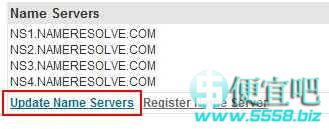
然后依次添加DNSPod的DNS记录,如要改的是f1g1ns1.dnspod.net及f1g1ns2.dnspod.net
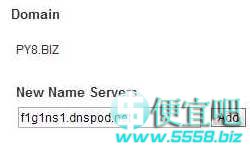
最后要填写一个通知邮箱,如下图
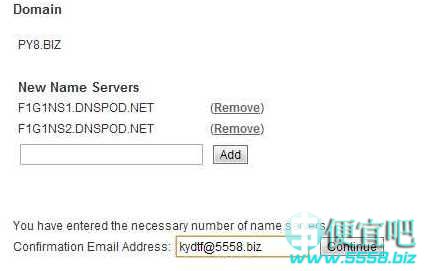
设置完成后确认会提示如下。同时邮箱也会收到相应的邮件提示。
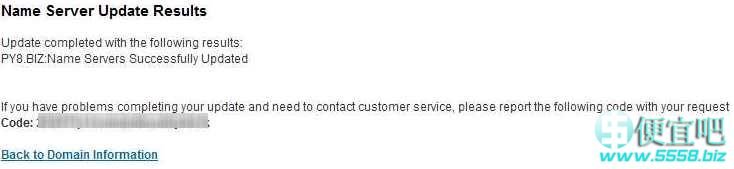
3、在Domain.com设置完DNS后,过15分钟后这样,再进入DNSPod控制面板,这时域名状态会显示解析正常,如下图
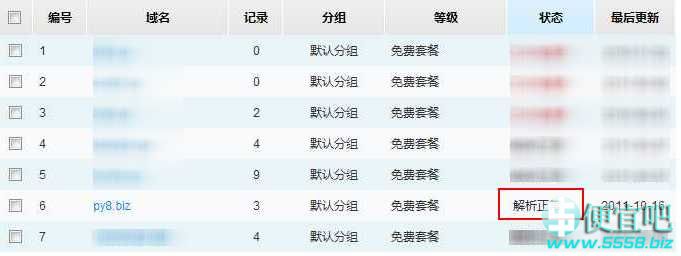
这样,以后就可以直接在DNSPod控制面板管理域名的解析了,不用再去Domain.com设置域名解析了。
原文地址:便宜吧,转载请保留谢谢
- 上一篇文章: Bluehost一键安装WordPress图文教程
- 下一篇文章: 浅析网站打不开的几大原因